Связь параметров T-FLEX DOCs с переменными T-FLEX CAD



Связь параметров T-FLEX DOCs с переменными T-FLEX CAD |
  
|
При включённом режиме интеграции может осуществляться связь переменных T‑FLEX CAD с параметрами T‑FLEX DOCs. Данные могут передаваться:
●из T‑FLEX CAD в T‑FLEX DOCs,
●из T‑FLEX DOCs в T‑FLEX CAD,
●в обоих направлениях.
Работу данной функции можно рассмотреть на примере передачи подписи, установленной на объект справочника "Документы", в соответствующую графу основной надписи прикреплённого к нему файла чертежа T‑FLEX CAD.
1.Необходимо открыть окно редактора переменных в T‑FLEX CAD.
Вызов команды:
Пиктограмма |
Лента |
|---|---|
|
T‑FLEX DOCs → Дополнительно → Переменные |
Клавиатура |
Текстовое меню |
<V> |
Параметры > Переменные |
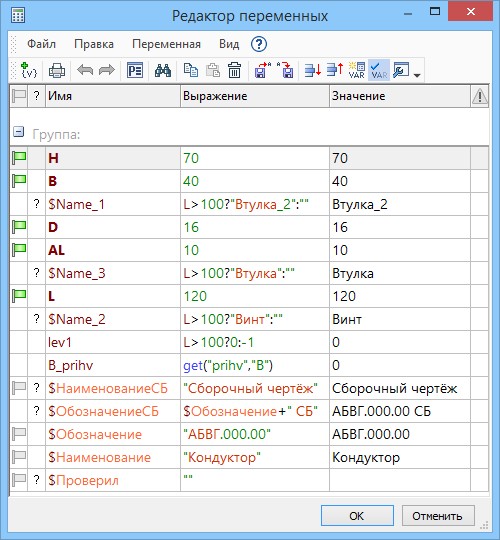
2.Далее нужно выбрать переменную, для которой необходимо установить связь с T‑FLEX DOCs, и открыть окно её свойств (кнопка ![]() на панели инструментов окна).
на панели инструментов окна).
3.В окне свойств переменной задаются параметры связи. В поле Связь с T‑FLEX DOCs необходимо выбрать значение "Параметр документа".
При подключении к переменной T‑FLEX CAD параметра объекта справочника "Номенклатура и изделия" используется пункт "Параметр сборки", объекта справочника "Файлы" – пункт "Параметр файла".

4.Откроется окно выбора требуемого параметра объекта T‑FLEX DOCs.

5.После выбора параметра указывается направление передачи данных в поле Передавать. В данном примере будет выбран вариант "Из T‑FLEX DOCs".
В результате фамилия пользователя, установившего на документе подпись "Проверил", появится в графе основной надписи чертежа.
Необходимо, чтобы графа основной надписи содержала ссылку на данную переменную.
Изображение подписи, установленной на файле чертежа T‑FLEX CAD, передаётся из T‑FLEX DOCs в графу основной надписи аналогично:
1. В файле чертежа создаётся внешняя текстовая переменная, для которой устанавливается связь с параметром "Изображение подписи" требуемого типа подписи.

2. На чертеже задаётся область, в которой должно располагаться изображение подписи. Для этого используется команда
Пиктограмма |
Лента |
|---|---|
|
Чертёж → Оформление → Картинка |
Клавиатура |
Текстовое меню |
<IP> |
Чертёж > Картинка |
В окне свойств картинки необходимо указать путь к файлу, содержащему подходящее изображение, например, белый прямоугольник. После установки электронной подписи на файл, хранящийся в T‑FLEX DOCs, это изображение будет заменено на изображение подписи пользователя системы. Задать положение картинки можно, используя привязку по двум точкам или указывая точные координаты.
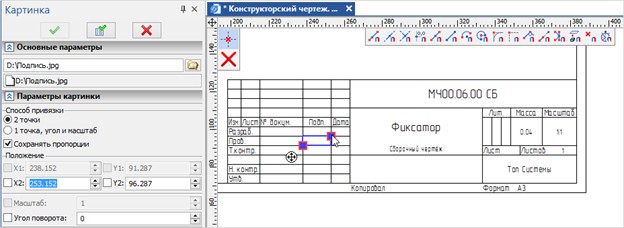
3. Подтвердив внесённые изменения, следует повторно открыть окно свойств картинки командой контекстного меню Параметры и заменить путь, указанный в поле Имя, на переменную, отвечающую за изображение подписи. Список доступных переменных вызывается командой контекстного меню Вставить переменную.

4. Далее необходимо сохранить файл в T‑FLEX DOCs, применив изменения. Как только на файле будет установлена требуемая подпись, её изображение отобразится в графе основной надписи.
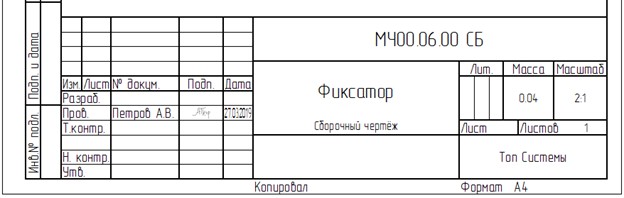
Для задания значений переменной T‑FLEX CAD могут быть использованы также различные базы данных, в том числе справочники T‑FLEX DOCs.
Установка связи базы данных T‑FLEX CAD со справочником T‑FLEX DOCs будет рассмотрена на примере детали "Втулка-корпус", параметры которой задаются пользовательским справочником T‑FLEX DOCs "Параметры втулки-корпуса".
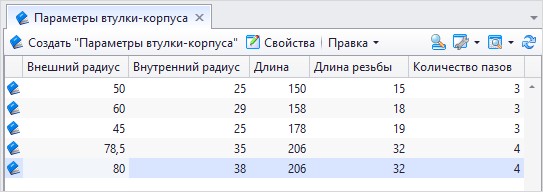
1.Необходимо открыть чертёж детали в T‑FLEX CAD.
2.Перейти к окну редактора базы данных.
Вызов команды:
Пиктограмма |
Лента |
|---|---|
|
Параметры → Инструменты → База данных |
Клавиатура |
Текстовое меню |
<ID> |
Параметры > База данных |
3.Новая база данных создаётся при помощи команды
Пиктограмма |
Лента |
|---|---|
|
База данных → База данных → Создать |
4.В открывшемся окне задаются параметры базы данных.
Для использования в качестве источника базы данных справочника T‑FLEX DOCs необходимо установить флаг По ссылке (T‑FLEX DOCs).
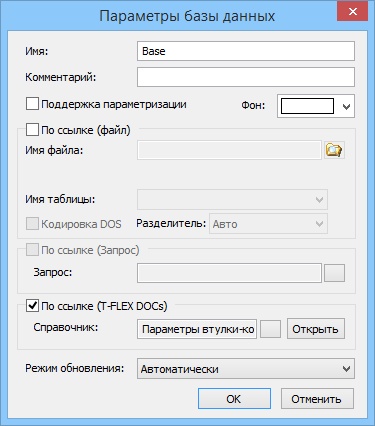
5.Откроется окно выбора справочника. В окне следует указать имя справочника и с помощью кнопок ![]() ,
, ![]() и
и ![]() выбрать параметры, на основании которых будет сформирована база данных. С помощью кнопок
выбрать параметры, на основании которых будет сформирована база данных. С помощью кнопок ![]() и
и ![]() выбранные параметры можно расположить в нужной последовательности.
выбранные параметры можно расположить в нужной последовательности.

6.В поле Режим обновления необходимо указать требуемый вариант режима синхронизации данных между T‑FLEX DOCs и T‑FLEX CAD.
7.При выборе значения "Автоматически" данные в базе данных T‑FLEX CAD будут обновляться автоматически при их изменении в справочнике T‑FLEX DOCs. Значение "При полном пересчёте" позволит обновлять данные только при полном пересчёте модели T‑FLEX CAD, а значение "Только вручную" – при вызове команды обновления базы данных
Пиктограмма |
Лента |
|---|---|
|
База данных → Параметры → Обновить |
8.В результате в T‑FLEX CAD будет создана база данных с заданными параметрами.

9.В дальнейшем полученные таким образом данные могут быть применены для задания значений переменных T‑FLEX CAD. Используется команда Список > Выбор значения из базы данных контекстного меню переменной.

10.В открывшемся окне требуется указать имя созданной базы данных. В поле Выбирать из поля задаётся колонка базы данных, значения которой будут присваиваться переменной T‑FLEX CAD.
Список отображаемых в окне Выбор значения из базы данных колонок формируется в поле Показывать поля.

11.Вызов окна Выбор значения из базы данных для переменной производится кнопкой ![]() в графе Выражение в редакторе переменных.
в графе Выражение в редакторе переменных.

12.В открывшемся окне необходимо выделить строку с требуемым значением и подтвердить выбор кнопкой [ОК].

В результате переменной будет присвоено значение, выбранное из базы данных.
Связь параметров T‑FLEX DOCs с переменными T‑FLEX CAD может использоваться также при работе с параметрическими моделями в окне T‑FLEX DOCs. В этом случае один и тот же файл параметрической модели T‑FLEX CAD связывается с несколькими объектами справочника T‑FLEX DOCs и при изменении значения параметра T‑FLEX DOCs в окне просмотра будет изменяться внешний вид модели.
Для того, чтобы в окне свойств объекта T‑FLEX DOCs произошло такое изменение, имя переменной T‑FLEX CAD должно совпадать с именем поля базы данных, которое соответствует требуемому параметру T‑FLEX DOCs.
Имена полей баз данных T‑FLEX DOCs доступны для просмотра пользователю с правами администратора.
В качестве примера можно рассмотреть пользовательский справочник "Геометрические фигуры". В данном справочнике могут быть созданы на основе прототипов различные фигуры требуемых размеров: прямоугольник, квадрат, круг и др.
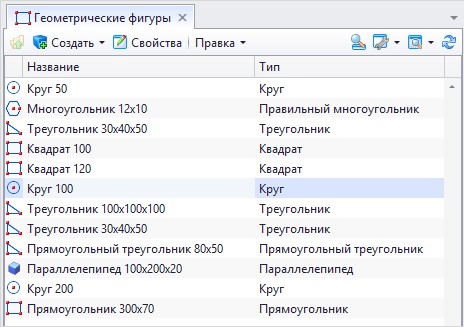
Каждый прототип имеет прикреплённый файл T‑FLEX CAD с соответствующим эскизом. Размер фигуры в T‑FLEX CAD задаётся переменной. Например, для объекта типа "Круг" указывается диаметр в виде переменной "Diameter", которая по умолчанию имеет значение 200. Имя переменной в этом случае совпадает с именем поля базы данных, которому соответствует параметр T‑FLEX DOCs Диаметр.

При создании на основе прототипа нового объекта справочника типа "Круг" к нему также будет прикреплён данный файл, но в окне свойств объекта пользователь введёт новое значение диаметра круга. После этого круг отобразится в окне T‑FLEX DOCs с новым значением диаметра.
Прикреплённый файл T‑FLEX CAD при этом останется неизменным.
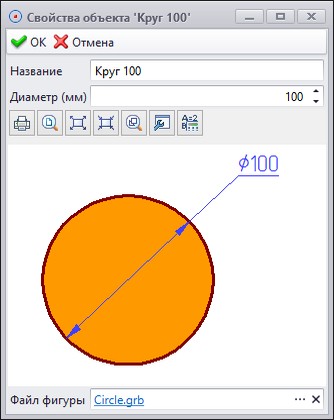
Данная функция T‑FLEX DOCs может использоваться при формировании графических изображений и моделей для каталогов. Например, каталога инструмента или продукции с базовыми размерами.
Если требуется сохранить копию исходного файла с новым значением переменной, используется кнопка [Сохранить] в окне просмотра.
Смотри: Содержание